
Windows to jeden z najlepszych systemów operacyjnych na świecie, ponieważ ma wiele plików funkcje i narzędzia, które pozwolą Ci zrobić wszystko. Jednak nie dlatego brakuje mu błędów, a mając to na uwadze, dzisiaj zobaczysz Jak naprawić błąd 0x0000079 podczas instalacji drukarki?
W rzeczywistości w systemie Windows do urządzenia zewnętrzne mogą być wadliwePonieważ jest to tak złożony system operacyjny, na kompatybilność mają czasami wpływ różne czynniki. Dobrą rzeczą jest to, że każda z awarii ma rozwiązanie, więc dzięki takim przewodnikom nigdy nie będziesz bezradny.
Przed rozpoczęciem powinieneś wiedzieć, że na potrzeby tego samouczka należy zaktualizować system Windows do najnowszej dostępnej wersjilub w przypadku jej braku, kup ważną licencję w Sklepie, jeśli jeszcze jej nie masz, ponieważ bez niej możesz nie uzyskać wszystkich wymienionych poniżej opcji.
Jak naprawić błąd 0x0000079 podczas instalowania drukarki?
Teraz, aby przejść do rzeczy i jak najszybciej dowiedzieć się, jak naprawić błąd 0x0000079 podczas instalowania drukarki, pierwszą rzeczą, o której należy pamiętać, jest to, dlaczego ten błąd występuje.
Zasadniczo dzieje się tak, gdy próbujesz skonfigurować i ustawić drukarkę jako domyślny, ponieważ system (z powodu kompatybilności lub innej awarii) zgłasza ten błąd, aby uniemożliwić wykonanie tego procesu.
W rzeczywistości błąd dotyczy systemu operacyjnego, a nie drukarki, więc jego rozwiązanie jest znacznie łatwiejsze niż sobie wyobrażasz. Aby to zrobić, musisz przejść do uruchamiania systemu Windows, stamtąd napisz w pasku wyszukiwania: „Regedit”.
Gdy otrzymasz program o tej samej nazwie, stań nad nim i kliknij prawym przyciskiem myszy, co spowoduje wyświetlenie listy opcji, kliknij „Uruchom jako administrator”, zostaniesz przeniesiony do edytora rejestru.
Wewnątrz otwórz kilka folderów ułożonych pionowo, poszukaj tego z napisem „HKEY_CURRENT_USER” i naciśnij strzałkę obok niego. Ta czynność wyświetli więcej folderów, wśród nich wybierz „Oprogramowanie”.
Następnie wybierz „Microsoft”, następnie „WindowsNT”, następnie „Aktualna wersja” i na końcu „Windows”, Na górze kliknij prawy przycisk myszy i wybierz opcję „Uprawnienia”.
Ostatnie kroki w celu naprawienia błędu krytycznego!
Dzięki powyższemu jesteś o krok bliżej rozwiązania błędu 0x0000079 podczas instalacji drukarki, teraz potrzebujesz tylko ostatnich kroków. Po udzieleniu „uprawnień” to zrobisz otworzy małe okno z różnymi opcjami.
W nim musisz wybrać grupę o nazwie „Wszystkie pakiety aplikacji”, a następnie zlokalizować zaznaczenie o nazwie „Pełna kontrola” (znajduje się w tym oknie) i włącz pole „Zezwalaj” dla tego.
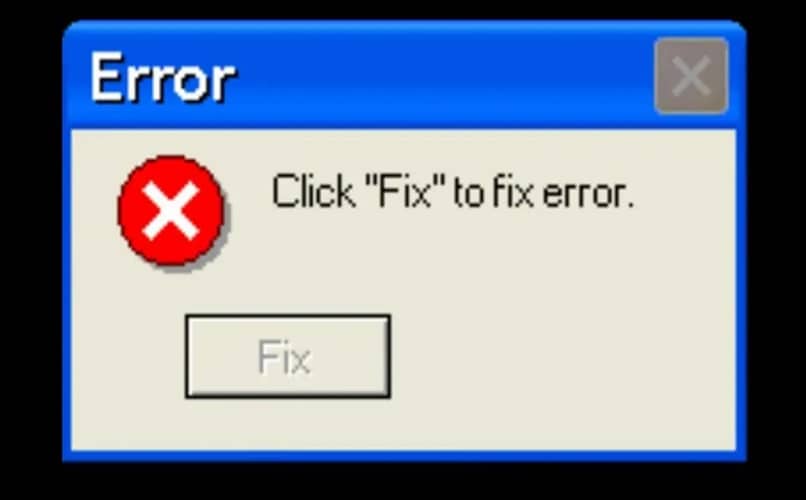
Na koniec kliknij „OK”, aby zapisać wszystkie wprowadzone zmiany i wrócić do poprzedniego folderu (Windows), w tym zrobić kliknij prawym przyciskiem myszy plik o nazwie „Urządzenie” i przejdź do całkowitego usunięcia go z komputera.
Następnie uruchom ponownie komputer i to wszystko. Teraz Twoje urządzenie powinno działać idealnie bez żadnych awarii, więc możesz już powiedzieć, że wiesz, jak naprawić błąd 0x0000079 podczas instalacji drukarki.
Nadszedł czas, abyś poszedł i zaczął stosować każdy z kroków, aby ta porażka już Cię nie dręczyła i chociaż skończyłeś, nie powinieneś tu przerywać poszukiwań wiedzy.
Ponieważ najprawdopodobniej w pewnym momencie może wystąpić kolejny błąd, więc jako zalecenie powinieneś spojrzeć: Jak rozwiązać problem, w którym drukarka nie jest aktywowana?
W przeciwnym razie możesz również zapytać o inne rodzaje błędów, takie jak: kod błędu 0xE0000227, który jest bardzo powszechny i może w każdej chwili mieć wpływ na Ciebie.

